Cách chỉnh khoảng cách giữa các dòng trong word 2010 2007 2013 2013
Mặc định khi sử dụng word office các phiên bản thì khoảng cách giữa các dòng khá hợp lý rồi, các bạn cũng không cần phải chỉnh thêm, còn khoảng cách giữa cách đoạn thì nó chưa khác biệt nhiều so với khoảng cách giữa các dòng. Thông thường nếu muốn tăng khoảng cách giữa cách dòng rất nhiều bạn chọn việc Enter xuống dòng giữa cách đoạn, nhưng đó là các chưa "chuẩn" word cho lắm.
Để chỉnh khoảng cách giữa các dòng hoặc giữa các dòng trong word cũng khá đơn giản và dễ dàng, tuy nhiên nếu bạn nào chưa biết thì có thể xem bài viết hướng dẫn sau nhé.
Bài viết này mình hướng dẫn trên word 2013. Tuy nhiên để chỉnh khoảng cách giữa các dòng và các đoạn trên các phiên bản word khác đều có thể làm giống hệt
Trước tiên các bạn có thể bôi đen văn bản và clickc huột phải vào file word chọn Paragraph như hình phía dưới
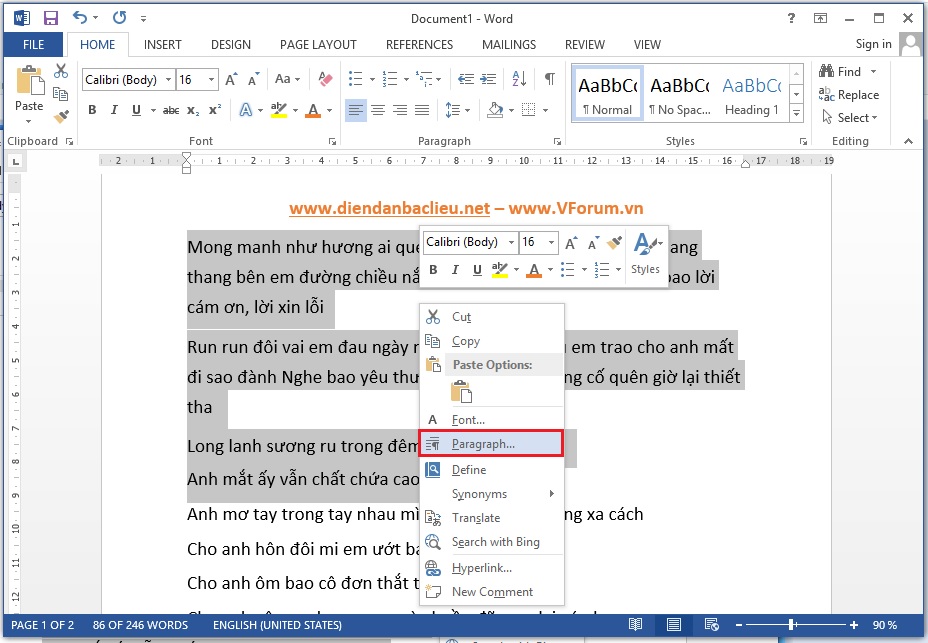
Tiếp tục để chỉnh khoảng cách giữa cách dòng thì các bạn có thể chọn 1 trong các lựa chọn ở phần Line Spacing. Nếu muốn khoảng cách chính xác thì bạn có thể chọn Excatly và chỉnh thông số tại phần At
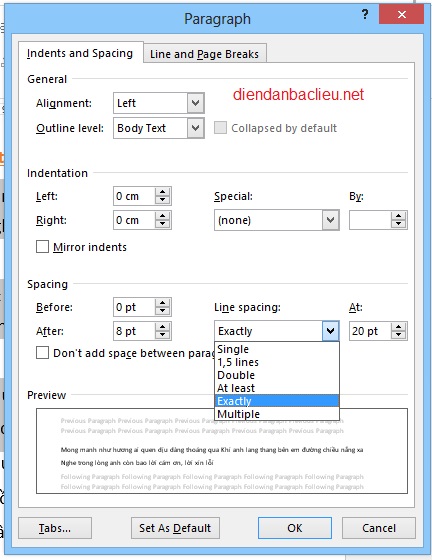
Khi đó các dòng văn bản word của bạn sẽ cách ra như ý muốn của bạn.
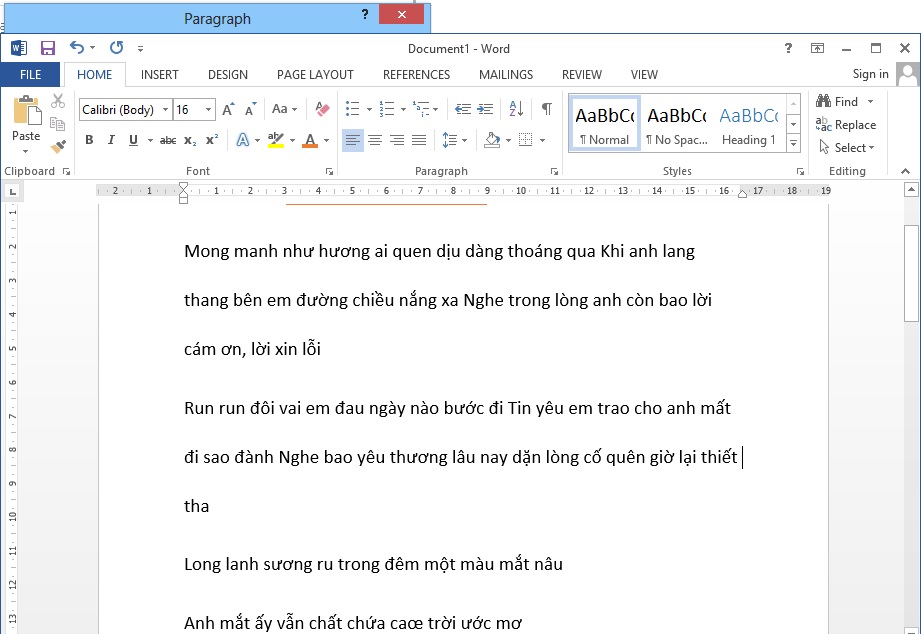
Còn để chỉnh khoảng cách giữa các đoạn trong word thì các bạn chỉnh trong phần Spacing...
Tại đây bạn có thể chọn khoảng cách so với đoạn trên và khoảng cách so với đoạn dưới
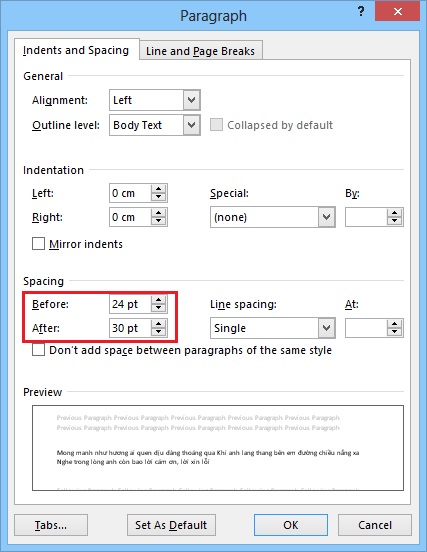
Và kết quả là
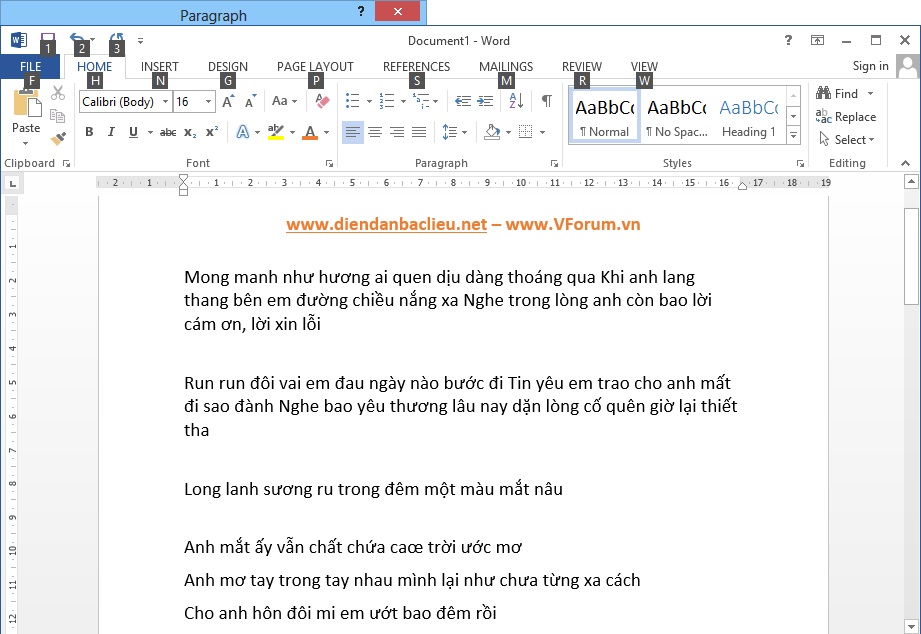
DienDanBacLieu.Net
Mặc định khi sử dụng word office các phiên bản thì khoảng cách giữa các dòng khá hợp lý rồi, các bạn cũng không cần phải chỉnh thêm, còn khoảng cách giữa cách đoạn thì nó chưa khác biệt nhiều so với khoảng cách giữa các dòng. Thông thường nếu muốn tăng khoảng cách giữa cách dòng rất nhiều bạn chọn việc Enter xuống dòng giữa cách đoạn, nhưng đó là các chưa "chuẩn" word cho lắm.
Để chỉnh khoảng cách giữa các dòng hoặc giữa các dòng trong word cũng khá đơn giản và dễ dàng, tuy nhiên nếu bạn nào chưa biết thì có thể xem bài viết hướng dẫn sau nhé.
Bài viết này mình hướng dẫn trên word 2013. Tuy nhiên để chỉnh khoảng cách giữa các dòng và các đoạn trên các phiên bản word khác đều có thể làm giống hệt
Trước tiên các bạn có thể bôi đen văn bản và clickc huột phải vào file word chọn Paragraph như hình phía dưới
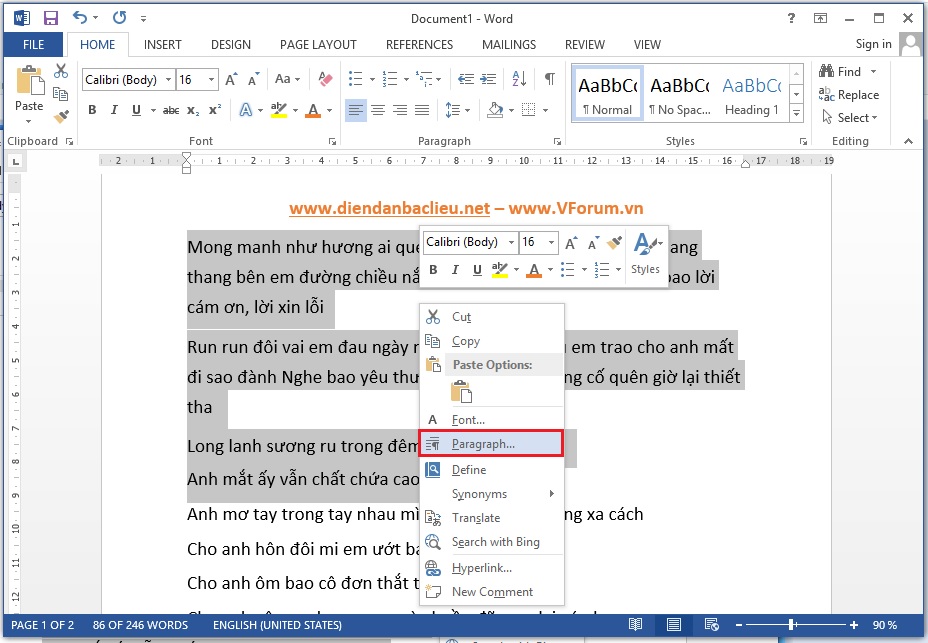
Tiếp tục để chỉnh khoảng cách giữa cách dòng thì các bạn có thể chọn 1 trong các lựa chọn ở phần Line Spacing. Nếu muốn khoảng cách chính xác thì bạn có thể chọn Excatly và chỉnh thông số tại phần At
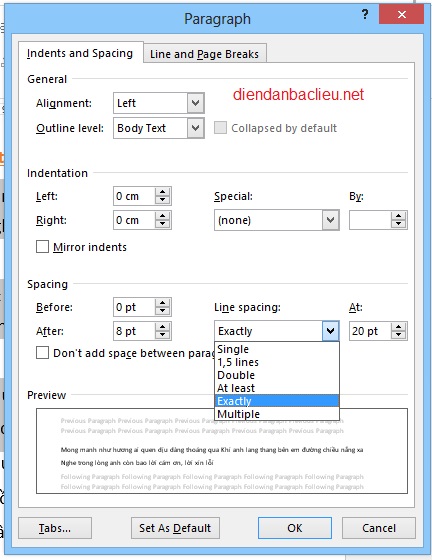
Khi đó các dòng văn bản word của bạn sẽ cách ra như ý muốn của bạn.
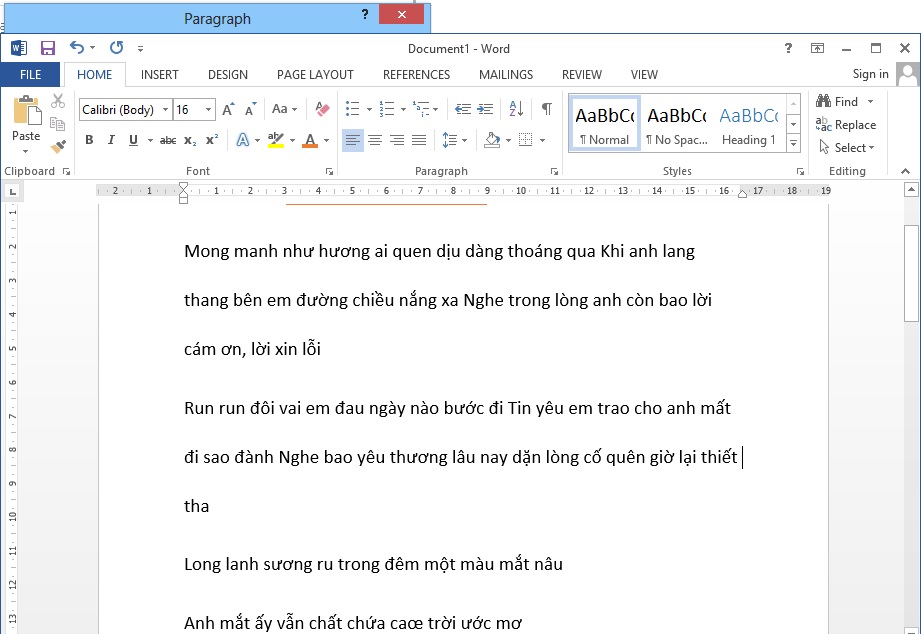
Còn để chỉnh khoảng cách giữa các đoạn trong word thì các bạn chỉnh trong phần Spacing...
Tại đây bạn có thể chọn khoảng cách so với đoạn trên và khoảng cách so với đoạn dưới
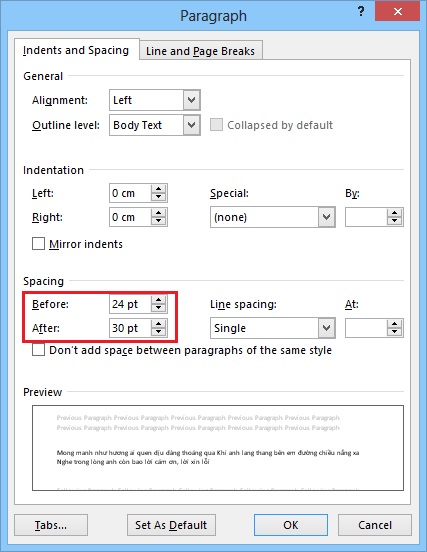
Và kết quả là
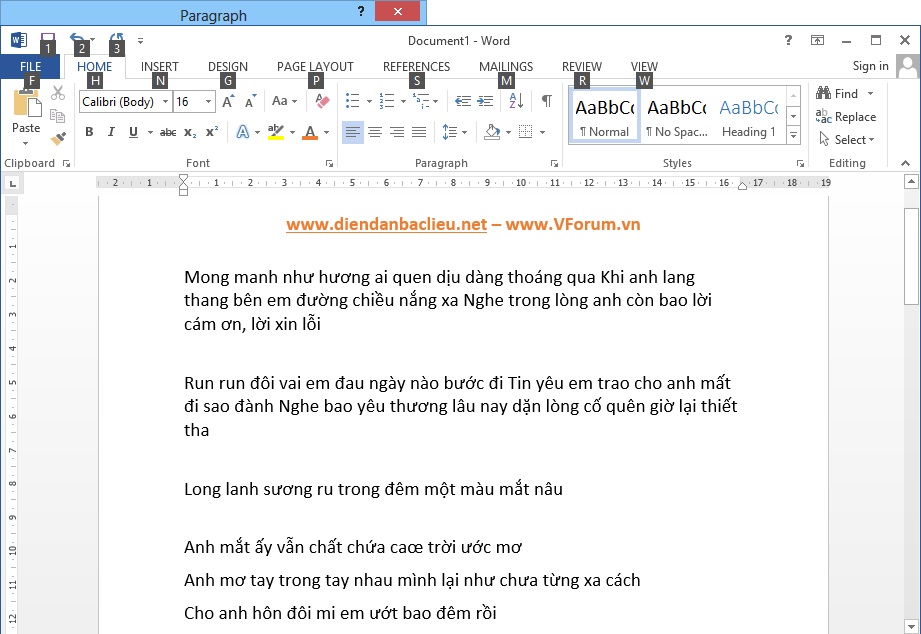
DienDanBacLieu.Net
Sửa lần cuối: